Benutzer hinzufügen¶
Nachfolgend wird der Dialog zum Hinzufügen eines neuen Benutzers beschrieben (CMD 124).
Mindestangaben
Um einen Benutzer anlegen zu können, müssen zwingend folgende Pflichtfelder definiert werden:
- Benutzername
- Passwort
- Passwort wiederholen
- Gruppenzugehörigkeit
Der Status eines neuen Benutzers ist standardmäßig aktiviert.
Bereich: Details¶
Oberhalb des ersten Bereiches Details befinden sich die Kurzbefehle ➊ . Hier kann man sich mit Klick auf den Punkt Benutzer die Benutzerliste anzeigen lassen.
Unter Details ➋ werden Logindaten vergeben. Diese sind zum Beispiel notwendig, wenn man einen Kunden für den Kauf in einem Onlineshop anlegen oder Mitarbeitern Zugriff auf die Administrationsoberfläche geben möchte.
Als Benutzername hat sich die Email-Adresse des Benutzers etabliert.
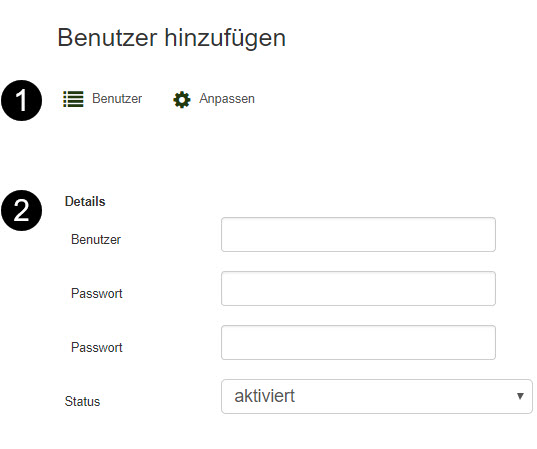
Bereich: Foto des Benutzers¶
Es gibt Anwendungsfälle, in denen ein Foto des Benutzers ➌ sinnvoll ist. So können zum Beispiel auf der Webseite Mitarbeiterlisten - mit Fotos - dargestellt werden.
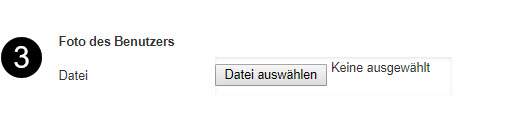
Hinweis
Achten Sie auf ein webübliches Dateiformat des Bildes (z.B. JPG) und laden Sie Fotos in webfreundlicher Auflösung / Dateigröße rauf.
Bereich: Persönliche Daten¶
Im Bereich Persönliche Daten ➍ werden Angaben zur Person gemacht wie Name, Briefanrede oder Geburtstag.
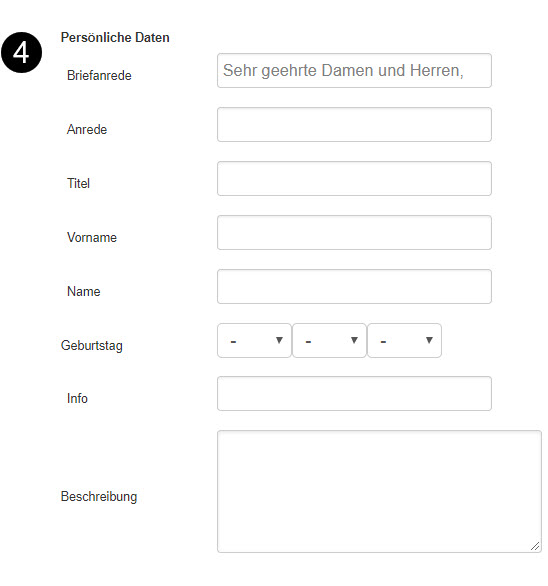
Bereich: Kommunikation¶
Im Bereich Kommunikation ➎ werden alle Kontaktmöglichkeiten eingetragen. Die hier hinterlegte Email-Adresse wird unter anderem für die Kommunikation z.B. bei einem Bestellvorgang verwendet (Bestellbestätigung, Retoureabwicklung, Kundenservice-Anfragen usw.).
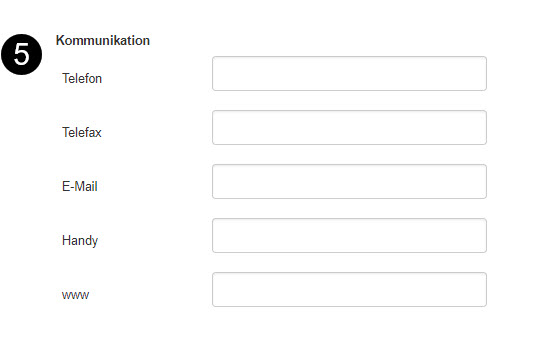
Bereich: Adresse¶
Im Bereich Adresse ➏ werden alle Adressdaten angelegt. Bei der Neuanlage eines Benutzers wird die Adresse als Standard Rechnungsadresse hinzugefügt.

Später kann auch eine zweite Adresse, z.B. als abweichende Lieferadresse, angelegt werden.
Bereich: Gruppenzugehörigkeit¶
Im Bereich Gruppenzugehörigkeit ➐ wird die Gruppe, in der sich der Benutzer befindet, hinterlegt. Über diese Gruppe werden die Zugriffsberechtigungen auf der Webseite und in der Administrationsoberfläche geregelt.
Hinweis
Dieses Feld ist ein Pflichtfeld und muss konfiguriert werden.
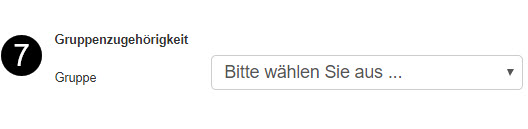
Ein Online Shop Kunde muss immer in der Gruppe Kunden hinzugefügt werden.
Bereich: Backend-Theme (veraltet)¶
Der Bereich Backend-Theme (veraltet) ➑ ist veraltet. Hier muss keine Auswahl getroffen werden.
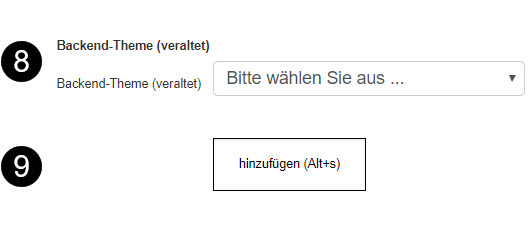
Bestätigen¶
Nachdem man alle Felder nach seinen Vorstellungen konfiguriert hat, bestätigt man seine Eingaben mit Klick auf den Button hinzufügen (Alt+s) ➒. Der neue Benutzerdatensatz wird dann im System angelegt.
Weiterführende Information¶
Wie man einen vorhandenen Benutzerdatensatz anpasst, kann man hier nachlesen.